Comment activer Find My iPhone
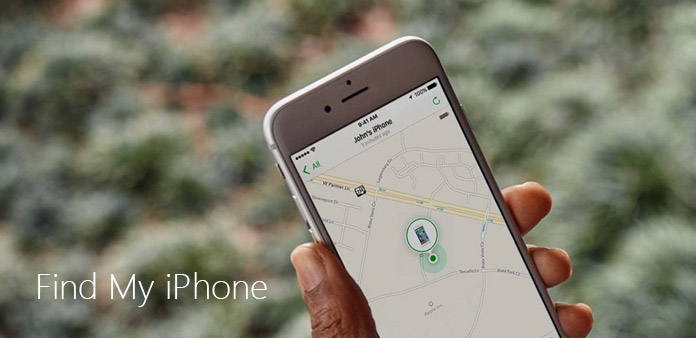
Pour la plupart des utilisateurs d'iPhone, Find My iPhone est une fonction utile qui peut vous aider à suivre à distance vos appareils Apple perdus, volés ou égarés. Cela vous aide non seulement à localiser vos appareils, mais peut également vous aider à effacer vos données importantes sur vos appareils. Mais savez-vous comment activer Find My iPhone? Heureusement, nous introduisons des moyens pour activer la fonctionnalité. Il suffit de consulter les solutions dans les détails de l'article maintenant.
Partie 1: Qu'est-ce que Find My iPhone?
Find My iPhone est un élément important du service iCloud d'Apple, qui vous aide à trouver vos appareils iOS, tels que votre iPhone, votre iPad. Lorsque vous avez perdu votre appareil et activé la fonction Rechercher mon iPhone, vous êtes autorisé à rechercher l’appareil iOS sur une carte, à afficher un message ou à émettre un son pour vous aider à trouver votre appareil, et même à le verrouiller à distance. . De plus, si vous ne parvenez pas à trouver votre appareil iOS même si vous essayez tous les moyens, Find My iPhone peut activer un effacement à distance pour restaurer votre appareil aux paramètres d'usine et protéger votre vie privée.
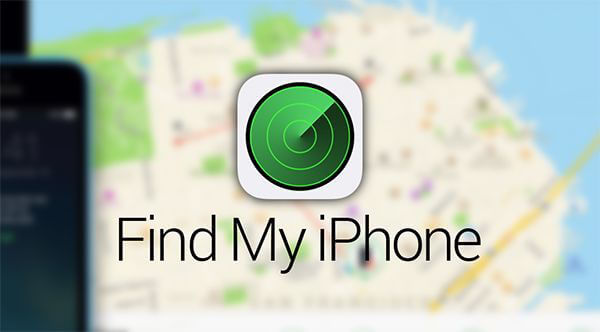
Partie 2: Comment configurer Find My iPhone
Find My iPhone est vraiment nécessaire pour les utilisateurs d'iPhone ou d'iPad, car il peut potentiellement vous aider à vous sortir d'une mauvaise configuration si vos appareils sont perdus ou volés. Il ne fait aucun doute que chaque utilisateur doit savoir comment activer Find My iPhone. Si vous n'en avez aucune idée ou si vous ne l'avez pas encore configurée, vous pouvez suivre ces étapes pour l'activer. Pour commencer, vous avez besoin d'un compte iCloud.
Étape 1: Ouvrez votre iPhone ou iPad et trouvez "Paramètres" sur votre écran principal.
Étape 2: Appuyez sur "Paramètres", puis sur votre identifiant Apple en haut. Puis appuyez sur "iCloud".
Étape 3: Maintenant, vous pouvez faire défiler pour trouver l'icône et appuyez sur "Rechercher mon iPhone".
Étape 4: Appuyez simplement sur le bouton pour activer Find My iPhone.
Remarque: Différentes versions de vos appareils peuvent avoir des interfaces différentes. Dans certaines versions d'iOS, un deuxième curseur apparaîtra et demandera "Envoyer le dernier emplacement". Cette option envoie le dernier emplacement connu de votre appareil à Apple où il est sur le point de manquer de batterie. Parce que l’activation de Find My iPhone nécessite de l’alimentation et qu’elle ne peut pas fonctionner lorsque vos appareils ne sont pas alimentés par une batterie. En outre, vous pouvez recevoir un message pour confirmer que vous comprenez que l'activation de Find My iPhone active le suivi GPS de vos appareils. Vous devez autoriser le GPS pour que vous puissiez activer Rechercher mon iPhone. Si vous êtes préoccupé par la vie privée, vous pouvez trouver plus d'informations sur Internet.
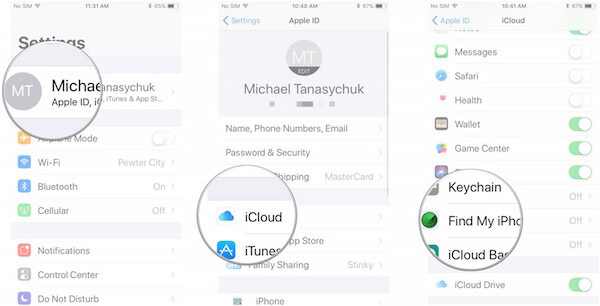
Partie 3: Comment activer la recherche de mon iPhone sur le Web
Si vous avez un ordinateur à portée de main, il vous est très utile d'activer Find My iPhone et de suivre votre iPhone, iPad ou autre appareil Apple perdu via iCloud.com. Voici les étapes détaillées pour vous.
Étape 1: Ouvrez votre ordinateur, puis trouvez iCloud.com dans n'importe quel navigateur Web.
Étape 2: Lorsque vous êtes dans la fenêtre iCloud.com, vous devez vous connecter à votre compte iCloud.
Étape 3: Maintenant, vous êtes autorisé à trouver "Trouver un iPhone" dans le menu principal, puis à cliquer dessus pour commencer à activer Rechercher mon iPhone.
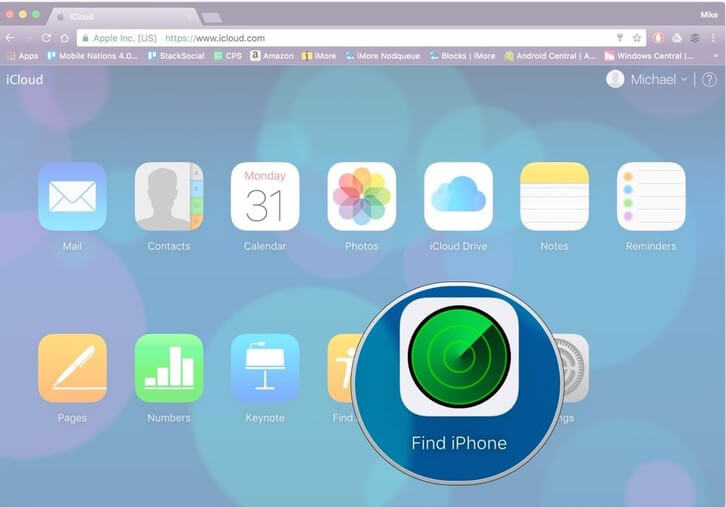
Étape 4: Après avoir cliqué sur Rechercher l'iPhone, vous devez entrer votre identifiant Apple et votre mot de passe pour vous connecter si vous y êtes invité. Assurez-vous que votre identifiant Apple et votre mot de passe sont corrects.
Étape 5: Vous devez maintenant cliquer sur "Tous les périphériques", en haut de la fenêtre et en vert. Tout comme la photo que nous vous montrons.
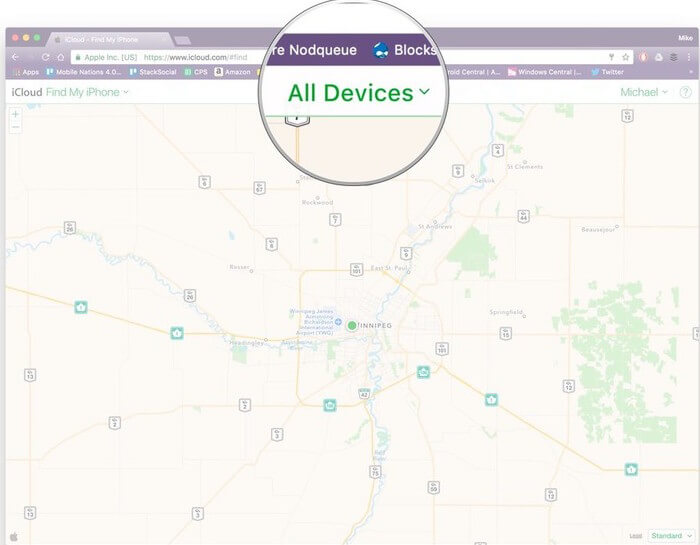
Étape 6: Lorsque vous avez effectué ces opérations, il est temps de cliquer sur le nom de périphérique du périphérique que vous souhaitez suivre.
Étape 7: Lorsque vous voyez la carte, vous pouvez zoomer et dézoomer sur la carte pour trouver vos appareils de plus près et avec plus de soin. Vous pouvez également choisir l'un des modes listés dans la partie droite. Et ici nous listons l'explication de ce que chacun peut faire:
Jouer son: Ce mode peut jouer un son audible, même si vos appareils sont en mode vibreur ou silencieux. C'est un meilleur choix pour vous lorsque votre iPhone ou iPad a disparu dans votre chambre ou votre maison. Ce devrait être une excellente méthode pour vous permettre de trouver un iPhone.
Mode perdu: Vous devez entrer un numéro de téléphone lorsque vous utilisez cette option. Le numéro de téléphone que vous avez entré s'affichera sur l'écran de votre appareil perdu. Pour que quelqu'un qui trouve votre appareil puisse appeler ce numéro pour vous contacter. Pendant ce temps, un son audible sera également joué pour attirer l'attention sur l'appareil.
Effacer: Cette option peut vous aider à effacer toutes les données de votre iPhone ou iPad. Si vous pensez que vous ne pouvez pas récupérer votre appareil ou que vous craignez la sécurité de vos données privées, vous pouvez supprimer à distance toutes les données de votre appareil à l'aide du mode Effacer, afin de protéger vos informations privées.
Partie 4: Comment activer Find My iPhone sur iPhone et iPad
À l'exception de l'option Rechercher mon iPhone sur le Web via iCloud.com, vous pouvez également activer Rechercher mon iPhone sur iPhone et iPad. Vous pouvez suivre tout appareil lié à votre compte iCloud en suivant les étapes ci-dessous.
Étape 1: Ouvrez Trouver une application iPhone depuis votre iPhone, iPad ou autre appareil. Ici, nous prenons l'iPhone par exemple.
Étape 2: Connectez-vous ensuite avec votre compte iCloud.
Étape 3: Appuyez sur le nom de l'appareil que vous souhaitez suivre.

Étape 4: Il y a des actions au bas de votre interface. Touchez-le et voici trois options que vous pouvez choisir, tout comme les trois options que vous activez Trouver mon iPhone sur le Web via iCloud.com.
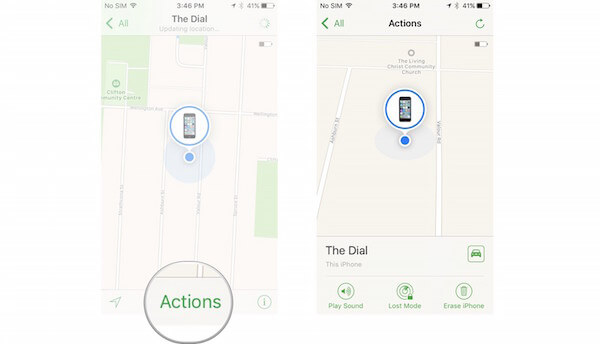
Conclusion
Dans cet article, nous vous recommandons de vous apprendre comment activer Find My iPhone. Tout d'abord, vous devez savoir ce qu'est Find My iPhone clairement et comment le configurer sur vos appareils. De plus, vous pouvez activer Find My iPhone sur le Web ou sur votre iPhone ou iPad. Si vous aimez cet article, partagez-le avec vos amis.







